Maison >Problème commun >Plusieurs façons de vérifier l'installation de Python Windows 11
Plusieurs façons de vérifier l'installation de Python Windows 11
- WBOYWBOYWBOYWBOYWBOYWBOYWBOYWBOYWBOYWBOYWBOYWBOYWBavant
- 2023-11-18 11:05:511948parcourir
Différentes façons de vérifier si Python est installé dans Windows 11
Si Python n'est pas encore installé sur votre système, vous pouvez consulter notre article qui montre une seule commande pour obtenir Python et le gestionnaire de packages PIP sur Windows 11.
1. Utilisation de l'invite de commande
La première méthode consiste à utiliser la ligne de commande, pour cela nous utilisons CMD de Windows. C'est le meilleur moyen de connaître la version de Python installée sur votre ordinateur portable ou PC.
python --version
2. PowerShell
Semblable à l'invite de commande, PowerShell est le shell de ligne de commande et l'outil de script de Microsoft disponibles sur la plate-forme Windows. Si vous ne souhaitez pas utiliser CMD, vous pouvez l'utiliser pour vérifier votre installation Python. Pour commencer, il suffit de rechercher"Powershell" dans le champ de recherche de Windows 11. Une fois ouvert, utilisez la même commande que CMD :
python --version
ou
python -V
Ces commandes fourniront des informations sur la version Python installée.
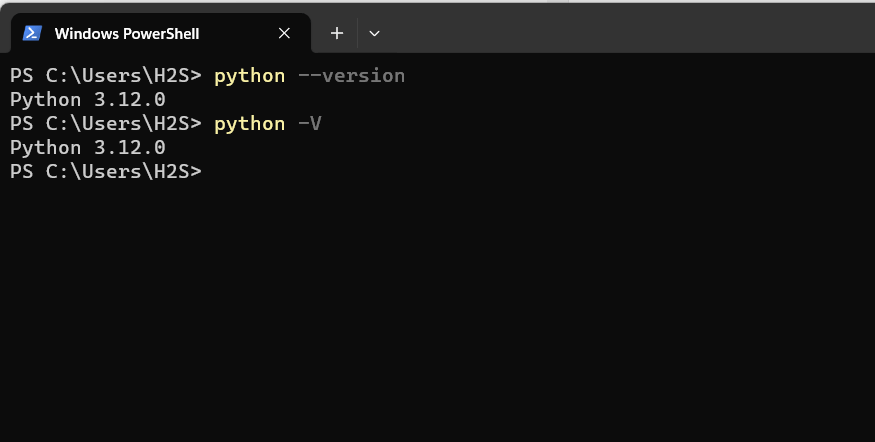
3. Vérifier l'interpréteur Python
C'est une autre méthode que nous pouvons utiliser pour confirmer que Python est installé sur Windows 11, nous n'avons pas besoin de vérifier sa version mais directement sur l'invite de commande ou Powershell. Accédez à l'interpréteur Python ; . Pour ce faire, ouvrez à nouveau CMD ou PowerShell selon votre convenance et tapez :
python
Si Python est installé sur votre système, cela ouvrira l'interpréteur Python, sinon vous verrez une erreur de commande introuvable.
Type) et appuyez sur Entrée pour quitter l'écran de commande de l'interpréteur Python. Vous pouvez également utiliser ou quitter exit(quit() Ctrl-Z plus Return key
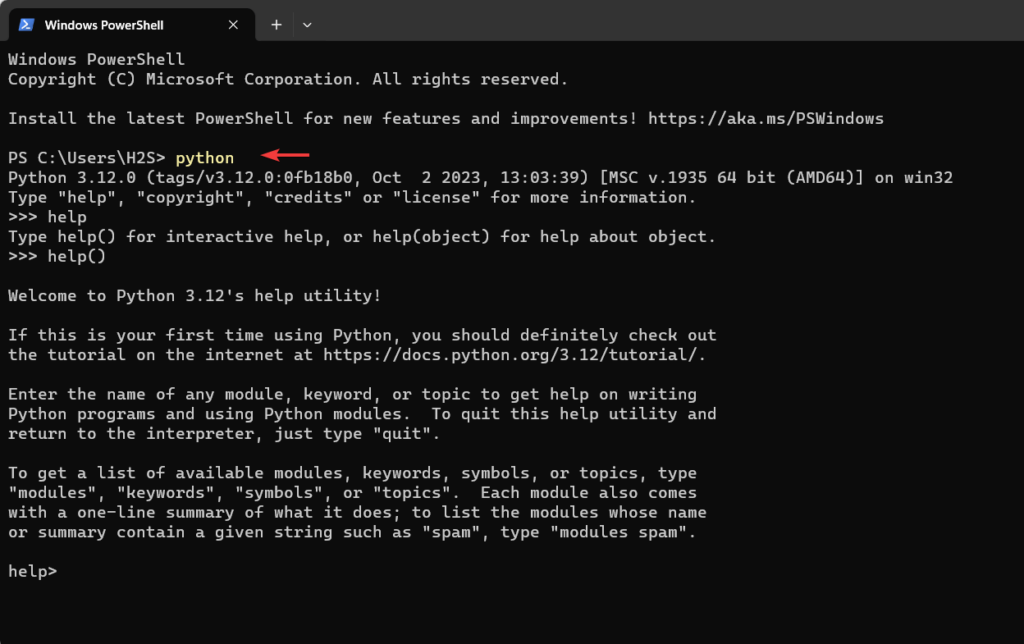
4. Vérifiez Python IDLE :
Lorsque nous installons Python à l'aide de son exécutable sur Windows 11 ou 10, il installera également IDLE (Integrated Development and Learning Environment for Python) pour exécuter Python. code. Par conséquent, les utilisateurs peuvent rechercher « IDLE » dans le menu Démarrer de Windows pour confirmer si Python est installé sur le système.
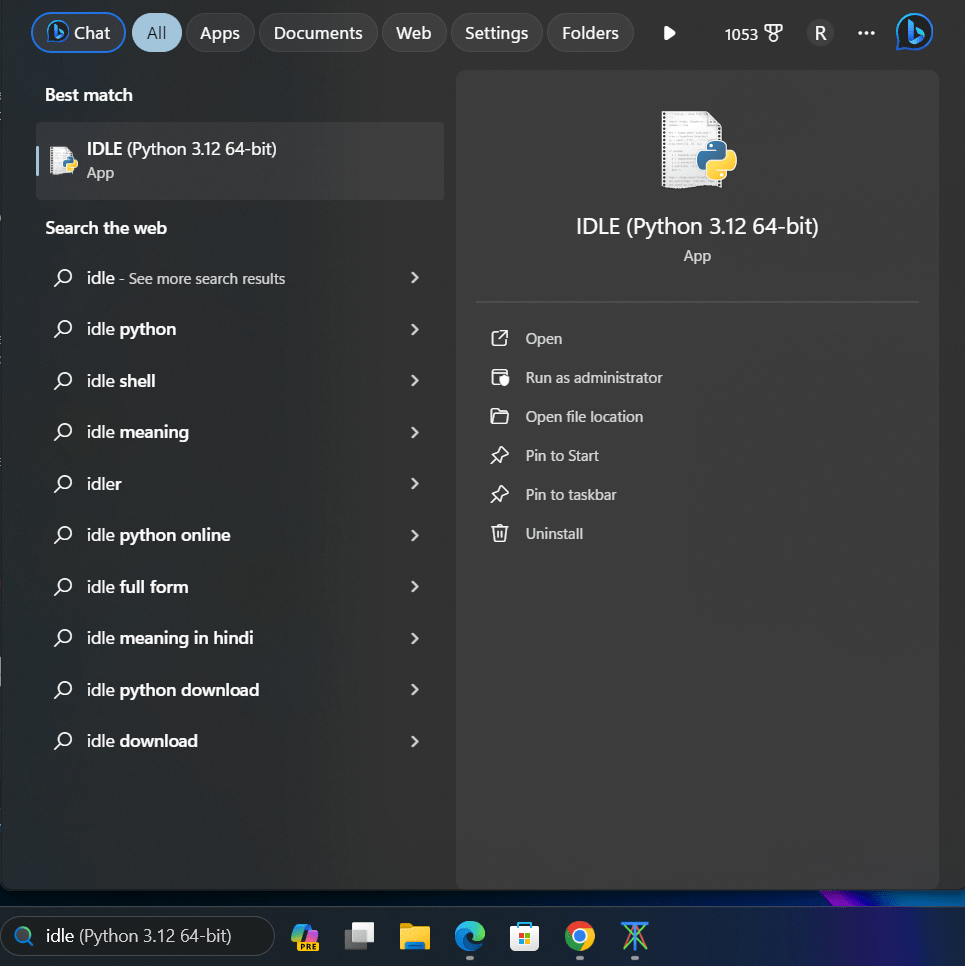
5. Vérifiez les variables d'environnement
Vous pouvez vérifier davantage les variables d'environnement ajoutées sur le système Windows 11 pour savoir si Python est correctement ajouté à votre PATH et confirmer l'emplacement de son fichier exécutable.
- Cliquez avec le bouton droit sur "Ce PC" ou "Ordinateur" sur votre bureau ou sur l'Explorateur de fichiers et sélectionnez "Propriétés".
- Cliquez sur « Paramètres système avancés », puis cliquez sur le bouton « Variables d'environnement ».
- Sous « SystèmeVariables ou UtilisateurVariables », recherchez la variable « Chemin ». Si Python est installé, vous devriez voir un chemin similaire au suivant :
C:\Users\YourUsername\AppData\Local\Programs\Python\Python3.x\ScriptsC:\Users\YourUsername\AppData\Local\Programs\Python\Python3.x
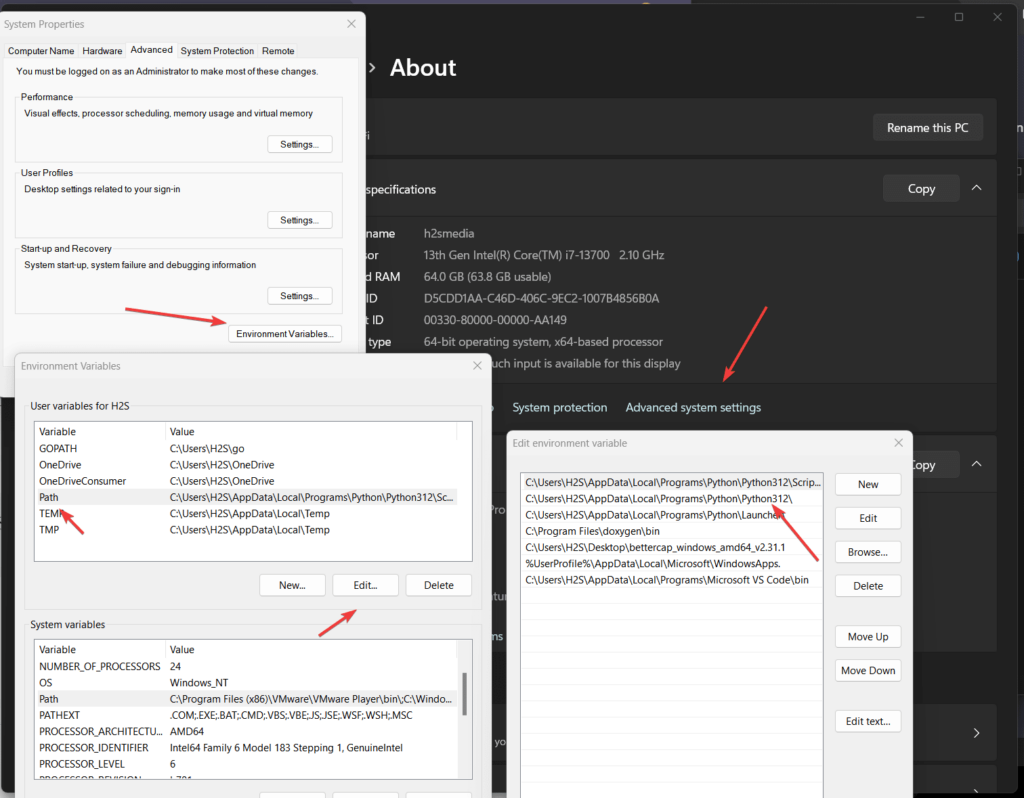
6. Vérifiez via le programme d'installation de Python :
Nous pouvons également vérifier si Python est installé sur Windows 11 en utilisant ses paramètres d'installation supérieurs. Si vous avez téléchargé Python depuis son site officiel, recherchez le fichier exécutable et double-cliquez dessus. Si Python est déjà configuré, vous aurez une fenêtre avec les options d'installation "Réparer", "Modifier" ou "Désinstaller".
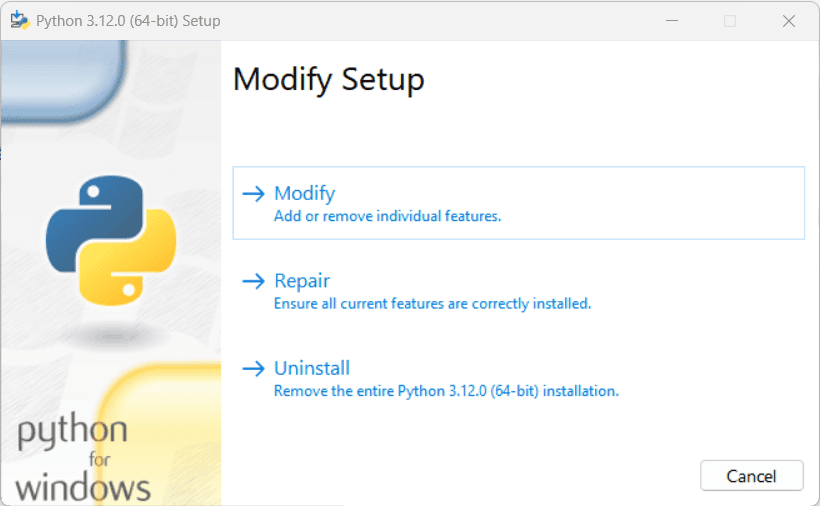
Comme vous pouvez le constater, vérifier l'installation de Python sur le système Windows 11 n'est pas une tâche compliquée. Vérifiez simplement sa version pour vous assurer que Python est disponible sur votre système. Néanmoins, nous avons présenté plusieurs méthodes, parmi lesquelles vous pouvez choisir pour une expérience de développement transparente dans votre environnement Windows 11.
Ce qui précède est le contenu détaillé de. pour plus d'informations, suivez d'autres articles connexes sur le site Web de PHP en chinois!

